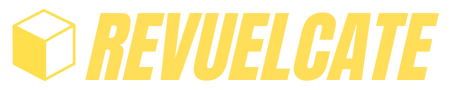Es normal que se archiven ciertas conversaciones que no se quieren ver, quizás dentro de todo lo que sigue siendo importante y por lo tanto no se quiere borrar, por lo que se decide archivarlas. Pero, ¿qué pasa cuando quieres volver a ver esta conversación? Cómo desarchivar una conversación en Messenger ? No te preocupes, porque a continuación te voy a enseñar a hacerlo paso a paso de forma sencilla.
Desarchivar una conversación en Messenger desde el PC / Ordenador
- Lo primero que tienes que hacer es entrar en Facebook Messenger
- Vea el icono de Mensajes en la esquina superior derecha.
- Ahora tendrás que ir a donde dice: » Ver todos los mensajes en Messenger «.
- Vaya a la parte de Ajustes, al icono de la rueda dentada.
- De todas las opciones que verás, la que más te interesa es Conversaciones archivadas.
- Mira entre todas las conversaciones que existen, son sólo los archivos, como te imaginas; debes pulsar dos veces para entrar.
- Ahora empieza a escribir y verás que así la conversación se restablece de nuevo en la lista de mensajes de Facebook.
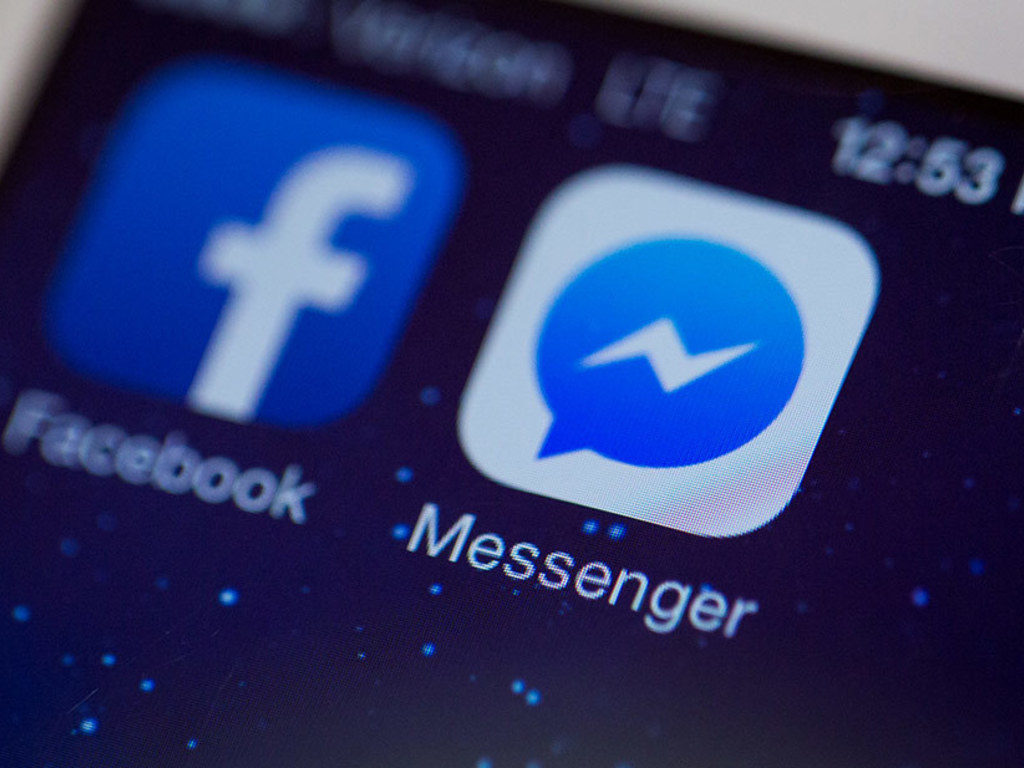
Cómo desarchivar las conversaciones de Facebook desde Android
- De la misma manera que dije antes, necesitas acceder a la aplicación Facebook Messenger en tu teléfono.
- A continuación, ve a Inicio y busca el nombre de la persona con la que has chateado.
- Ahora, al pulsar dos veces la conversación, se vuelve a la parte de los mensajes comunes.
- Cuando empiezas a escribir ese chat, se desarchiva automáticamente.
Como verás, no es nada complicado desarchivar una conversación en Messenger , en pocos segundos podrás volver a leer cualquier parte del chat, siempre y cuando se haya archivado y no se haya borrado completamente, esto es más que evidente.
No hay ningún otro método más que los mencionados anteriormente, ni es necesario enviar un mensaje, en la parte en la que digo que hay que escribir, es simplemente para que Facebook tome la conversación como un nuevo chat para decir algo y lo devuelva a la bandeja de entrada, no es necesario enviar nada.
Como siempre, si necesitas más ayuda o tienes algún tipo de pregunta para desarchivar una conversación en Messenger Déjalo un poco más abajo en la sección de comentarios.